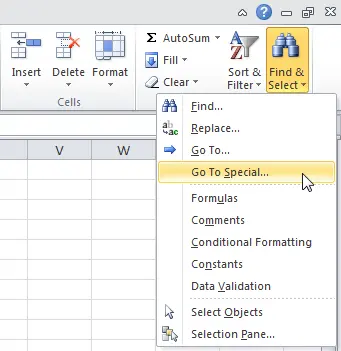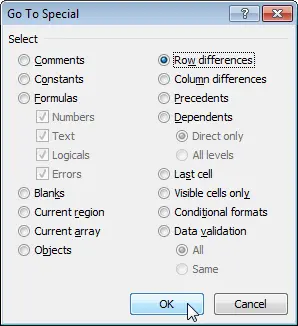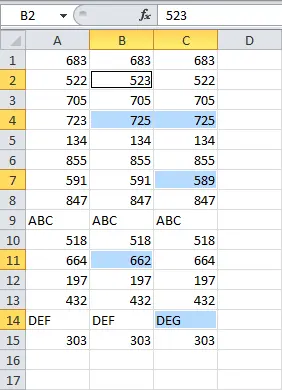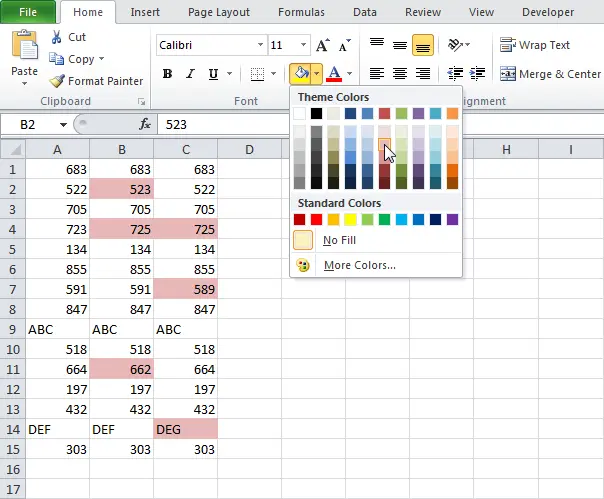Этот пример научит вас быстро выделять ячейки, содержимое которых отличается от содержимого в сравниваемых ячейках.
- Highlight a range A1: C15, для этого щелкните по ячейке A1 и протяните курсор до ячейки C15.
Note: Мы выбрали диапазон A1: C15, сначала нажав на ячейку A1, поэтому она является активной, и сравнение будет происходить с ячейками из столбца А. Using the keys Enter и Tab можно сменить активную ячейку.
- Нажмите кнопку Find & Select (Найти и выделить) на вкладке Home (Главная) и кликните по Go To Special (Select a group of cells).

- Выберите Row differences (Отличия по строкам) и нажмите OK.

- В строке 2: Excel выделяет ячейку B2, потому что 523 не равно значению в ячейке A2
- В строке 4: программа выделяет ячейки B4 и C4 из-за того, что 725 не равно значению в A4 (723) и т.д.

- On the Advanced tab Home (Home) in a command group Font (Шрифт) можно изменить цвет заливки выделенных ячеек.